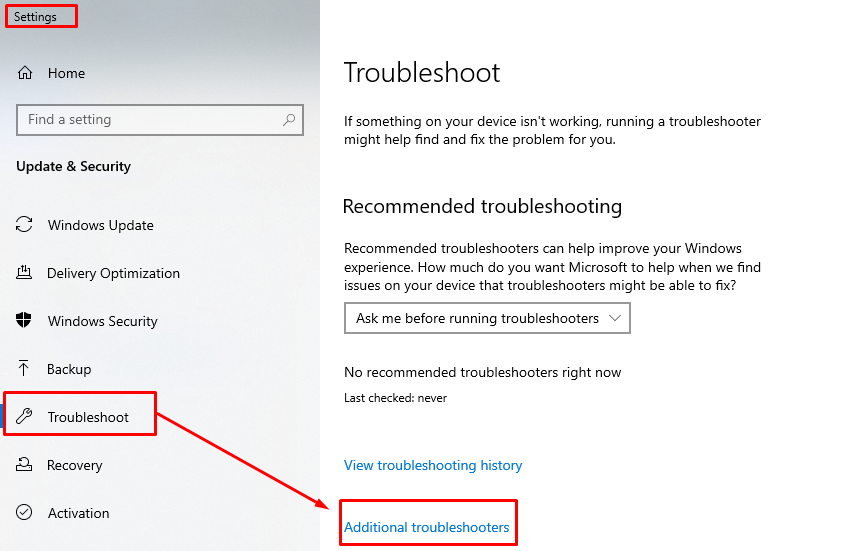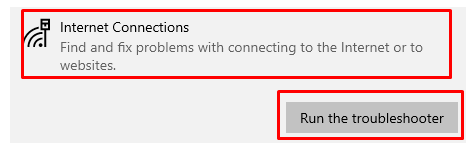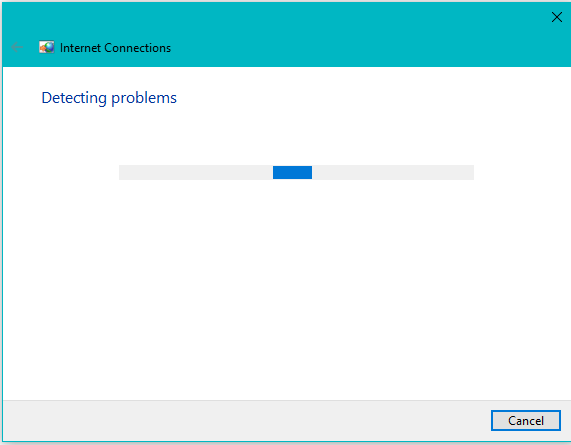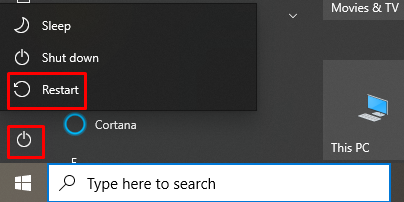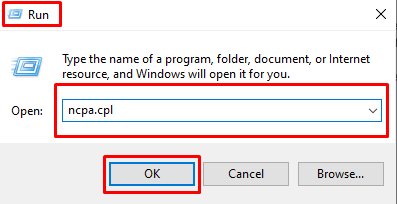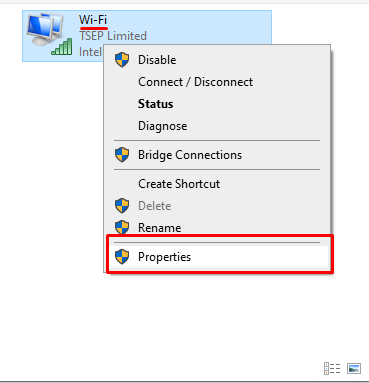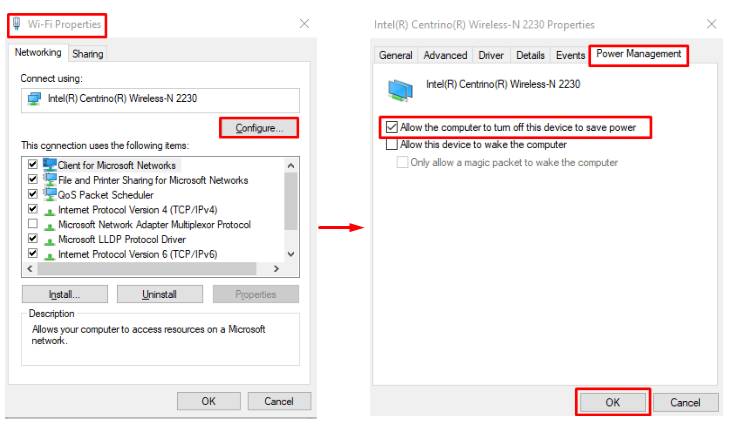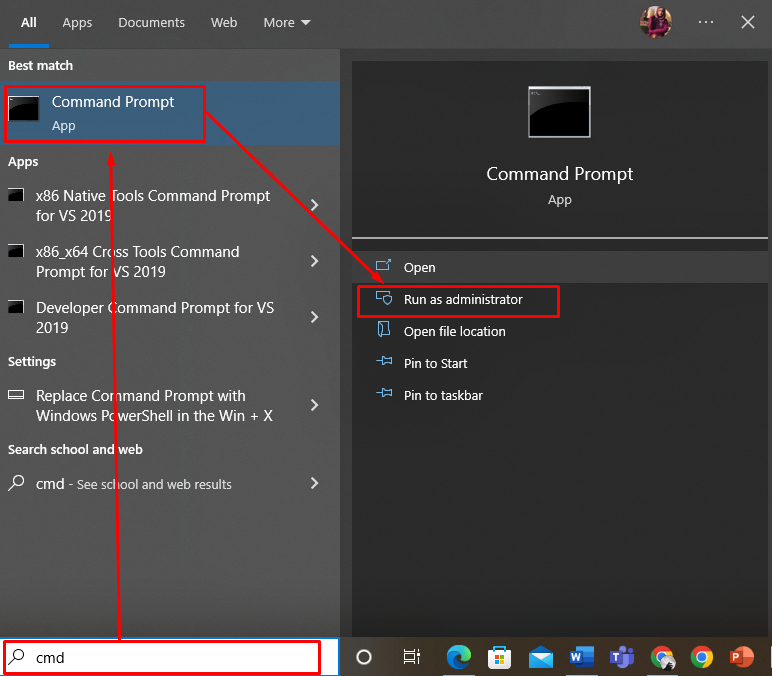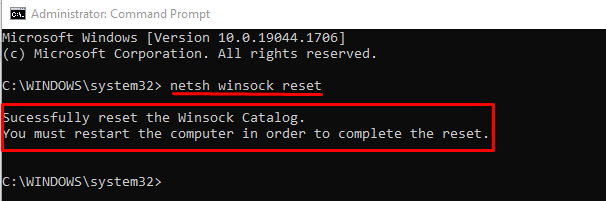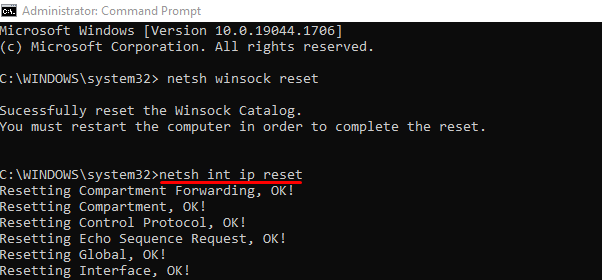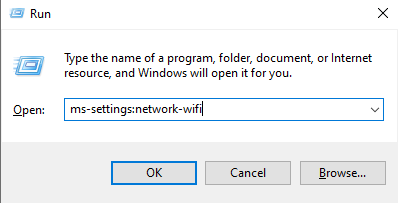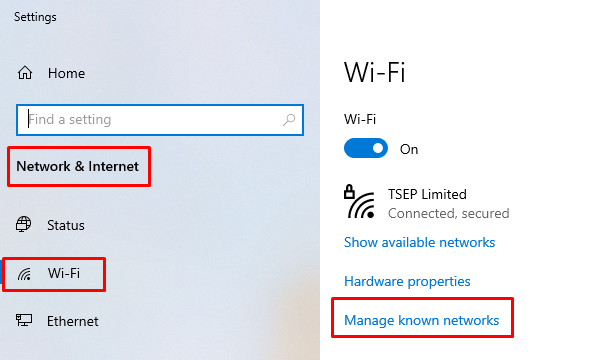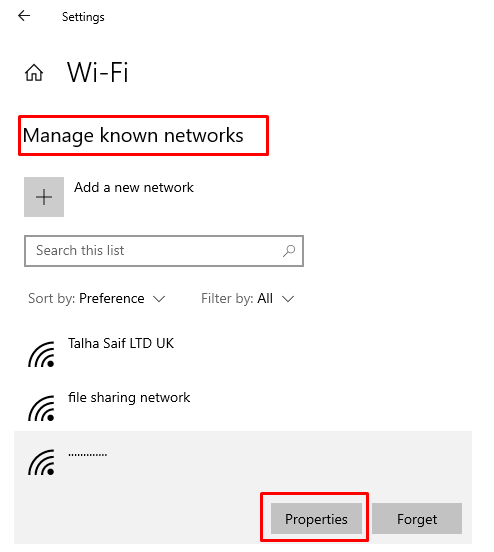- Почему сильно упал прием Wi-Fi на ноутбуке, слабо ловит сигнал?
- Ответ
- Почему мой ноутбук постоянно отключается от WiFi?
- Почему мой ноутбук постоянно отключается от WiFi?
- Как исправить, если ваш ноутбук продолжает отключать WiFi
- 1: Запустите средство устранения неполадок сети.
- 2: Перезагрузите ноутбук и сетевые устройства.
- 3: Настройте управление питанием
- 4: Сброс конфигурации TCP/IP
- 5: переключить сеть с общедоступной на частную
- 7: Проверка оборудования
- Вывод
Почему сильно упал прием Wi-Fi на ноутбуке, слабо ловит сигнал?
Здравствуйте, вообщем проблема такая ноутбук стоял в деревне а интернет работал проводом от роутера к ноутбуку. Возил ноут в город и прекрасно видел сети и ловил на 5-4 палки, но неделю спустя он перестал видеть множество сетей и ловит мой wifi на 1 палку а иногда даже вообще пропадает.
Были некоторые механические повреждения именно когда я вставал из-за рабочего места ноутбук цеплялся и чуть чуть приподнимался и падал может какие то проблемы с wifi модулем? И еще было когда я избавлялся от майнера windows-update.exe и когда я его наконец изгнал то wifi начал плохо работать но интернет от провода работает замечательно.
Ответ
Добрый день. Как-то я уже отвечал на похожий вопрос: ноутбук ловит Wi-Fi только возле роутера (проблема с Wi-Fi антенной). Там проблем была в том, что перетерся провод, который идет от Wi-Fi модуля к антенне, которая обычно расположена под крышкой экрана. Или вот еще: слабый прием WI-FI сети на ноутбуке HP.
Честно говоря, еще ни разу не встречал случай, чтобы подобные проблемы с плохим приемом Wi-Fi сигнала на каком-то одном конкретном устройстве были из-за настроек, драйверов, вирусов и т. д. Как правило, проблема всегда аппаратная, а не программная. И скорее всего что-то именно с Wi-Fi антенной в ноутбуке. Тем более, у вас были механические повреждения. Может антенна отключилась, плохой контакт на самом Wi-Fi модуле, может так же провод который идет к антенне оборвался.
Вы можете попробовать переустановить драйвер на Wi-Fi адаптер, но это вряд ли решит проблему. Нужно разбирать ноутбук и искать причину, из-за которой такой слабый прием сигнала Wi-Fi. То, что ноутбук не видит другие, соседние сети, это понятно. У них слабый сигнал, он и свою сеть, которая рядом, еле видит (на одно деление).
Нужно первым делом проверить подключение Wi-Fi антенны к модулю. Больше информации есть в статье о замене Wi-Fi модуля в ноутбуке. Для примера:
Если там все подключено, то нужно смотреть сам провод и антенну. Если не уверены, что сможете все разобрать и проверить, то лучше обратится в сервисный центр.
На время можно подключить внешний USB Wi-Fi адаптер. Есть очень маленькие Nano адаптеры. Я рассказывал о них в статье Wi-Fi адаптер для ноутбука. Чем заменить встроенный Wi-Fi модуль?
Почему мой ноутбук постоянно отключается от WiFi?
Почти каждый пользователь теперь считает Интернет полезным инструментом, поскольку Интернет превратил мир в глобальную деревню. Wi-Fi — это тип беспроводного подключения к Интернету, который позволяет подключаться к Интернету без использования физического носителя. Более того, большинство людей сейчас работают в Интернете или нуждаются в стабильном подключении к Интернету и хорошем прокси-сервере с хорошим рейтингом, который вы можете узнать здесь https://proxyrate.net/, чтобы выполнять свою повседневную работу. Однако есть вероятность, что у вас могут возникнуть проблемы с подключением к маршрутизатору Wi-Fi, поскольку ваш ноутбук продолжает отключаться от сети Wi-Fi. Чтобы решить такие проблемы, я объяснил некоторые потенциальные исправления, которые могут вам помочь.
Почему мой ноутбук постоянно отключается от WiFi?
Такие проблемы, как «постоянное отключение Wi-Fi», часто возникают на старых ноутбуках из-за сбоев в работе оборудования или программного обеспечения. Несовместимые драйверы WiFi, неправильные настройки питания сети и неточная конфигурация сети могут быть распространенными причинами того, что ваш компьютер постоянно теряет соединение WiFi в Windows 10. Если ваш компьютер продолжает терять соединение WiFi или ваш Windows 10 периодически отключается от Интернета, вот несколько причин восстановить соединение WiFi.
Возможные причины слишком частого отключения ноутбука от WiFi:
- WiFi отключается в спящем режиме:
- Адаптер WiFi ноутбука пытается подключиться к более доступной сети.
- Устаревшие драйверы
- Ожидающие обновления операционной системы
- Проблемы с управлением питанием
- Сломанная WiFi-карта
- Неправильная настройка беспроводного адаптера
- Повреждение маршрутизатора
- WiFi отключается с помощью VPN/при подключении других устройств
Как исправить, если ваш ноутбук продолжает отключать WiFi
Если ваш ноутбук продолжает отключать Wi-Fi, попробуйте следующие исправления:
- Запустите средство устранения неполадок сети
- Перезагрузите ноутбук и сетевой маршрутизатор.
- Настройка управления питанием
- Перезапустите конфигурацию TCP/IP.
- Переключить сеть с общедоступной на частную
- Проверка оборудования
1: Запустите средство устранения неполадок сети.
Средства устранения неполадок Windows — это программы, которые могут решить проблемы с вашим компьютером. Вы можете попробовать их, даже если они не могут решить все проблемы. Если ваш ноутбук теряет Wi-Fi, найдите любые проблемы, вызывающие такие проблемы, с помощью средства устранения неполадок Windows, выполнив указанные шаги:
Шаг 1. Откройте вкладку «Устранение неполадок» в Windows 10, выбрав «Пуск» > «Обновление и безопасность» > «Устранение неполадок». Затем нажмите «Дополнительные средства устранения неполадок», чтобы проверить наличие проблем на вашем ноутбуке с Интернетом:
Шаг 2. Перейдите в раздел «Подключения к Интернету» и выберите «Запустить средство устранения неполадок».
Шаг 3: После того, как вы нажмете «Запустить средство устранения неполадок», Windows начнет искать проблемы:
Если Windows обнаружит какую-либо проблему, она автоматически устранит ее или предложит вам выполнить необходимые действия для устранения проблемы.
2: Перезагрузите ноутбук и сетевые устройства.
Если приведенный выше совет не работает, вам необходимо перезагрузить ноутбук и маршрутизатор, так как это поможет сбросить настройки сети; пошаговый процесс приведен ниже:
Шаг 1: Отсоедините шнур питания от ноутбука и выключите его, а затем выключите маршрутизатор и отсоедините от него интернет-кабель.
Шаг 2: Через минуту включите маршрутизатор и ноутбук, а затем попробуйте подключить ноутбук к сети Wi-Fi.
3: Настройте управление питанием
Поскольку ваш ноутбук отключает модуль Wi-Fi для экономии энергии, WiFi вашего ноутбука продолжает падать, и для этого вы можете перенастроить параметр, чтобы решить проблему, выполнив указанные ниже шаги.
Шаг 1: Нажмите Windows+R, чтобы открыть командную строку, введите ncpa.cpl в поле «Выполнить», затем нажмите «ОК»:
Шаг 2: Щелкните правой кнопкой мыши адаптер Wi-Fi и выберите «Свойства» в контекстном меню, как показано на изображении ниже:
Шаг 3. Снимите флажок «Разрешить компьютеру отключать это устройство для экономии энергии» на вкладке «Управление питанием» и нажмите «ОК», как показано на изображении ниже:
4: Сброс конфигурации TCP/IP
Если ваш ноутбук продолжает отключаться от WiFi или отключается случайным образом, попробуйте сбросить настройки TCP или IP, восстановив настройки по умолчанию. Чтобы сбросить настройки TCP/IP, выполните следующие действия:
Шаг 1: Запустите командную строку с правами администратора, как показано на изображении ниже:
Шаг 2: Выполните команду «reset Winsock netsh» в командной строке, как показано на рисунке ниже:
Теперь перезагрузите компьютер, чтобы проверить, устранена ли проблема, если нет, попробуйте выполнить команду «netsh ip reset», как показано на изображении ниже:
Теперь снова перезагрузите компьютер и посмотрите, устранена ли проблема или нет.
5: переключить сеть с общедоступной на частную
Если сеть настроена как общедоступная, ваш ноутбук может постоянно отключаться от WiFi. Чтобы изменить соединение с общедоступного на частное, выполните следующие действия:
Шаг 1. Нажав Windows+R, откройте окно «Выполнить», введите «ms-settings:network-wifi» и нажмите «ОК».
Теперь, когда настройки WiFi открыты, нажмите «Управление известными сетями».
В известных сетях найдите имя вашего маршрутизатора, перейдите в его свойства и измените его статус с публичного на частный:
7: Проверка оборудования
Чтобы сузить проблему, вы можете проверить оборудование, подключив свой ноутбук с помощью кабеля Ethernet к маршрутизатору, и посмотреть, решена ли ваша проблема или нет. Если да, то это означает, что есть проблема с уровнем сигнала маршрутизатора WiFi.
Если ноутбук по-прежнему отключается от WiFi, несмотря на эти меры, вам следует обратиться за помощью к производителю вашего ноутбука, а также к производителю маршрутизатора.
Вывод
Проблемы с подключением к Интернету во время работы на ноутбуке могут раздражать, и, чтобы избежать таких проблем, я объяснил возможные причины и некоторые исправления, которые вы можете сделать самостоятельно. Если ваш ноутбук теряет соединение с WiFi, попробуйте приведенные выше решения, чтобы быстро решить проблему. Примените дополнительные исправления, если обнаружите, что на вашем компьютере возникают аналогичные проблемы.

Насколько публикация полезна?
Нажмите на звезду, чтобы оценить!
Средняя оценка / 5. Количество оценок:
Оценок пока нет. Поставьте оценку первым.